Předcházející recenze HP OfficeJet Pro 8500 (A909n)
HP OfficeJet Pro 8500 je nejnovější inkarnace tiskárny HP All-in-One, skeneru, kopírky a faxu. S originální cenou 499 USD se blíží náklady na barevnou laserovou tiskárnu nižší třídy.
Nicméně nedávno snížili cenu na 369 dolarů za použití okamžitých úspor ve výši 130 dolarů. Zde si můžete prohlédnout nejnovější cenu. Můžete také získat na Amazon.com za nižší $ 269.

Zde jsou některé z hlavních specifikací tiskárny HP OfficeJet Pro 8500 all-in-one:
- Až 19 str./min. Pro tisk černých a 19 str./min barevně (normální kvalita)
- Měsíční pracovní cyklus 15 000 stránek
- Vstupní zásobník na 250 listů, druhý zásobník na 250 listů, automatický podavač dokumentů na 50 listů
- Až 1200 × 1200 dpi pro černý a 4800 × 1200 dpi pro barvy
- 384 Mhz s 128 MB RAM (není rozšiřitelné)
- Rozlišení skenování až 4800 (48 bitů)
- Slot pro paměťové karty podporuje karty CompactFlash Type I a II, Memory Stick, Memory Stick Pro, Memory Stick PRO Duo, SD (SD), SDHC, MMC, miniSD, microSD
- 1 port USB 2.0, 1 port Ethernet, PictBridge, 1 faxový port RJ-11 a 1 bezdrátový port 802.11 b / g
- Celková hmotnost tiskárny je 33, 8 liber a spotřeba energie 55 wattů
Přehled a shrnutí
Pro ty z vás, kteří nechtějí přečíst celou recenzi, jsem napsal stručný přehled pozitivních a negativních výsledků tiskárny.
Pozitivní:
- Kvalita tisku je vysoce kvalitní, barevná i černá
- Skenování je rychlé a velmi dobře reprodukuje původní dokument
- Schopnost skenovat dokumenty o velikosti velikosti
- Oboustranný tisk funguje dobře a je slušně rychlý
- Připojení k bezdrátové síti je rychlé a snadné
- Software běží na Mac i PC
- Sloty paměťových karet umožňují snadný tisk obrázků a snadné ukládání skenů
- Schopnost skenovat a automaticky ukládat digitální kopie dokumentů a obrázků do síťového umístění
Negativní:
- Rychlost tisku je pomalejší než reklama (kolem 9 stránek za minutu při černobílé zkoušce)
- První spuštění tiskárny trvá velmi dlouho
- Software zabere více než 600 MB na pevném disku a zpomaluje počítač
- Software obsahuje mnoho programů, které mohou zaměnit začátečníka
- Vypnutí a zapnutí tiskárny trvá několik minut díky samočinným testům
- Režim úspory energie má problémy, jako je to, že tiskárna se při poslání tiskové úlohy neobjeví, což vyžaduje úplné restartování tiskárny
- Při kopírování dokumentů tiskárna běžně vynechává stránky úplně. K tomu dochází i při faxování.
- Při skenování z čelního panelu nelze vybrat barvu nebo černobílé
Celkově bych dává tiskárně hodnocení 3 hvězdičky a doporučení k nákupu, pokud ji získáte za 269 dolarů. Je to dobrá tiskárna, ale některé chyby, které má, jsou dostatečně velké, aby zvážily jinou tiskárnu, pokud není pevná.
Co je v krabici?
- Tiskárna HP Officejet Pro 8500 All-in-One
- Příslušenství pro automatický oboustranný tisk
- Druhý zásobník na 250 listů papíru
- Černá / žlutá tisková hlava, azurová / purpurová tisková hlava
- 2 černé inkoustové kazety, 2 azurové inkoustové kazety, 2 žluté inkoustové kazety a 2 purpurové inkoustové kazety
- 1 napájecí kabel s napájecím kabelem
- 1 telefonní kabel
- 1 velký instalační plakát
- 2 CD-ROM (software tiskárny Officejet a Readiris Pro 11)
Nastavení tiskárny
Získání Officejet 8500 Pro z krabice a práce nebyla tak rychlá, jak bych očekával. Rozbalení tiskárny bylo snadné a instalace všech součástí, jako je oboustranné příslušenství tiskárny a druhý zásobník papíru, byly jednoduché a přímočaré.
Instalace inkoustových kazet byla také poměrně jednoduchá a netrvala moc času. Stačí rozbalit a rozbalit je do slotů. Ačkoli to trvalo pár pokusů o to, aby se tiskové hlavy dostaly do slotů přesně (horní obrázek).


Jakmile je nainstalujete, načtete papír a zapojte tiskárnu. Právě zde dochází k časově náročnému procesu. Když přístroj zapnete poprvé, kalibruje se a zarovná se s ním 20 až 25 minut.
Osobně si nemyslím, že byste měli opravdu dlouho čekat, až tiskárna začne fungovat! Ať tak či onak, zatímco budete čekat, říká, že budete pokračovat a nainstalovat software tiskárny.
Přiložený software
Ve skutečnosti jsem nebyl spokojen s instalací softwaru HP. Za prvé, instalace softwaru trvala téměř půl hodiny, a za druhé, byla plná spousty programů, které jsem si opravdu nemyslel, že budu používat.
Celkově, pokud instalujete software pomocí výchozích možností, zabere to na počítači vášnivý 600 až 800 MB ! Pro mě je to úplně nepotřebné pro tiskárnu vše v jednom.
Pokud nainstalujete pouze ovladač, bude vám stále zasáhnout 270 MB. Software se stal velmi nafoukaným a stroj zpomalí.
Bezdrátové nastavení
To, s čím jsem byla šťastná, dostávala tiskárnu do bezdrátové sítě. Můžete to udělat z předního panelu tiskárny a bylo možné se bez problémů připojit k bezpečné bezdrátové síti.
Také, jakmile je připojen, software se pokusí automaticky vyhledat tiskárnu v síti a inicializovat ji. To také nemělo žádné problémy, např. Problémy s firewallem atd.
Další funkce
Jakmile je nastavení dokončeno, zobrazí se vám nabídka, kde můžete nastavit další další funkce tiskárny, jako je Digitální archivace, Digitální fax a další. Jakmile jsou nastaveny, můžete e-maily skenovat nebo skenovat přímo do síťového umístění.
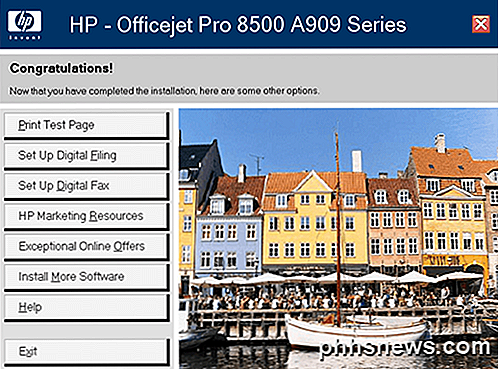
Tisk
Bohužel rychlost tiskárny není tak rychlá, jak jsem očekávala. Celkově je však pro inkoustovou tiskárnu stále velmi rychlá.
Vytiskl jsem 5tistránkový dokument pouze s textem a tisk trvalo asi 35 sekund. To znamená přibližně 9 ppm, což je nižší než 19 ppm, které by měly být schopny tisknout v normálním režimu.
Pokud vytisknete delší dokument, rychlost tisku nepřesáhne přibližně 11 ppm. U barevných dokumentů je také nižší, než je uvedeno na listu specifikace, ale to může být způsobeno typem testu barevného tisku.
Konečně, oboustranný tisk je pomalý na přibližně 3 str./min. Pokud hledáte mnoho oboustranného tisku, nebudete s touto rychlostí spokojeni.
Snímání
Celkově jsem byl spokojen s kvalitou a rychlostí skenování Officejet 8500 Pro. Můžete zvolit skenování do e-mailu, skenování do počítače, skenování na paměťovou kartu USB nebo na paměťovou kartu nebo skenování na tisk.
Aplikace Officejet při skenování provádí velmi dobrou práci nebo reprodukci obrázků a dokonce i textových dokumentů. Barvy byly přesné a kvalita byla celkově velmi pěkná. Skenování bylo pravděpodobně jediným znakem tiskárny typu all-in-one, která fungovala velmi dobře a jako reklama.
Kopírování / faxování
Obě tyto funkce by měly perfektní skóre, kdyby nebylo to, že někdy prostě nefungovaly. Po několika zkouškách jsem zjistil, že kopírka při kopírování rutinně zmeškala stránky.
Pokud jsem umístil 5-ti stranový dokument, který se má zkopírovat, vždycky se zkopírovalo pouze 4 stránky. To je prostě nepřijatelné pro takovou špičkovou tiskárnu, zejména pro tiskárny, které jsou zaměřené na malé kanceláře.
Stejný problém se děje při faxování, což je hrozné, protože zákazníci nemusí získat všechny požadované stránky. Dalším hlavním problémem je, že tiskárna si myslí, že kopíruje / faxuje všechno, když to opravdu nebylo! Velký problém tam.
Závěr
Můj obecný pocit je, že tiskárna HP Officejet 8500 Pro je velmi dobrá tiskárna typu all-in-one, ale kvůli několika málo velkým chybám to nedokáže vytvořit značku. Celkově budete s tiskárnou spokojeni, pokud máte opravdu rychlý počítač s velkým množstvím volného místa na pevném disku a dokážete získat tiskárnu, která při kopírování a faxování nepřeskočí stránky.
Pokud máte kancelář Officejet 8500 a chcete přidat něco o své zkušenosti, můžete ji přidat do komentářů!

Jak zobrazit znaky bez tisku v aplikaci Word
Kromě běžného obsahu dokumentů v aplikaci Word jsou také znaky, které se běžně nezobrazují na obrazovce. Word navíc používá pro své vlastní účely několik zvláštních znaků, například znaky označující konec řádku nebo odstavce. Slovo označuje tyto speciální znaky jako znaky bez tisku. Proč byste chtěli v dokumentu zobrazovat znaky bez tisku?

Jak kombinovat textové soubory pomocí příkazu "cat" v systému Linux
Příkaz cat je velmi užitečný v Linuxu. Obsahuje tři hlavní funkce týkající se manipulace s textovými soubory: vytváření, zobrazování a kombinování SOUVISEJÍCÍ: Jak rychle vytvořit textový soubor pomocí příkazového řádku v Linuxu Diskutovali jsme o použití příkaz kočky (mimo jiné) vytvářet a zobrazovat textové soubory na příkazovém řádku v systému Linux.



